当前位置: 首页 > win7如何更改文件夹默认视图?win7文件夹默认视图更改教程
win7如何更改文件夹默认视图-win7文件夹默认视图更改教程?
假如我们对win7文件夹的缺省视图不熟悉,也可以修改。但许多朋友发现只能修改当前视图,切换后再改为默认视图,此时我们可以将视图应用于所有的文件夹中,一起来看看。
win7文件夹默认视图更改教程
1、我们可以点击右上角的图标,更改文件夹的视图。
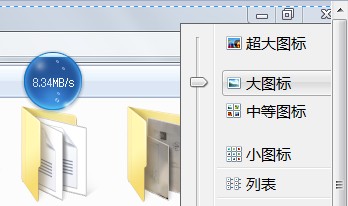
2、还可以右键文件夹空白处,然后在“查看”中选择想要的视图。

3、然后点击左上角“组织”,选择“文件夹和搜索选项”,然后点击“应用到文件夹”再确定即可。

以上就是win7文件夹默认视图更改教程了,使用上面的方法就可以让所有文件夹就使用选择的视图了。

2024-10-10

2024-10-08

2024-10-09

2024-10-10

2024-10-10

2024-10-09

2024-10-06